Hay muchas formas de solucionar este molesto error de correo electrónico
- Algunos usuarios informaron que recibieron un molesto mensaje de error de Office 365 que indica que su dirección de correo electrónico ya está en uso.
- Esto evita que dichos usuarios usen ese correo electrónico para iniciar sesión y en otras aplicaciones de Office 365.
- Para solucionar este problema, deberá borrar el caché tanto para Windows 11 como para Office 365.

XINSTALAR HACIENDO CLIC EN EL ARCHIVO DE DESCARGA
Este software reparará errores informáticos comunes, lo protegerá de la pérdida de archivos, malware, fallas de hardware y optimizará su PC para obtener el máximo rendimiento. Solucione problemas de PC y elimine virus ahora en 3 sencillos pasos:
- Descargar la herramienta de reparación de PC Restoro que viene con tecnologías patentadas (patente disponible aquí).
- Hacer clic Iniciar escaneo para encontrar problemas de Windows que podrían estar causando problemas en la PC.
- Hacer clic Repara todo para solucionar problemas que afectan la seguridad y el rendimiento de su computadora.
- Restoro ha sido descargado por 0 lectores este mes.
Office 365 de Microsoft es una serie de aplicaciones de productividad que contienen software que mucha gente usa como Word, Excel y Powerpoint.
La plataforma tiene su buena parte de los errores, pero hay uno en particular que es debilitante y es la incapacidad de usar su correo electrónico de Outlook en otro lugar. El servicio puede decirle que el correo electrónico ya está en uso.
¿Por qué Outlook dice que el correo electrónico ya se ha agregado?
Hay varias razones por las que su aplicación de Outlook, o cualquier aplicación de Office 365, puede indicarle que su dirección de correo electrónico ya se ha agregado o que se está utilizando en otro lugar.
La siguiente es una lista exhaustiva, pero una colección de escenarios probables.
- Es posible que su correo electrónico de Outlook no esté sincronizado: Si es fuera de sincronización, Windows puede decirle que la cuenta ya existe. Deberá volver a verificar la configuración de Office 365.
- Actualmente ha iniciado sesión en otro dispositivo o plataforma: Un simple error que le puede pasar a más; debe cerrar sesión en todos los demás dispositivos.
- El otro correo electrónico ya se está compartiendo con otra cuenta: Esto puede suceder si intenta agregar un correo electrónico a través de la ventana Agregar cuenta de correo electrónico.
- Tiene archivos corruptos que afectan el rendimiento de su computadora: Si esto sucede, puedes probar restablecer Windows 11 aunque esto debe considerarse un último recurso si todo lo demás falla.
¿Cómo puedo solucionar este error de correo electrónico de Office 365?
Las soluciones complejas también detallarán cómo garantizar que el error no vuelva a ocurrir. Antes de entrar en eso, repasemos primero las soluciones más fáciles:
- Cierra la sesión del otro dispositivo o aplicación. Esto debería ser lo primero que deberías hacer. Es una solución sencilla que resuelve muchos quebraderos de cabeza.
- Vuelva a instalar las aplicaciones de Office 365 y vuelva a iniciar sesión en ellas. Podría haber algún tipo de falla en la aplicación. Una simple reinstalación debería arreglar eso.
- Cree una cuenta diferente en su computadora. Puede hacerlo yendo a la pestaña Cuentas en el menú Configuración. Debería haber una opción llamada Añadir cuenta.
- También puede intentar usar un dispositivo, computadora o plataforma diferente para iniciar sesión en sus cuentas de Office 365.
- Asegúrese de tener las credenciales correctas. Si olvidó sus credenciales, es recomendado restablecer la contraseña o póngase en contacto con su administrador de red.
1. Reconfigurar el correo electrónico a través del Panel de control
- Abra el Panel de control y haga clic en el Correo entrada. Si no lo ve, asegúrese de configurar su entrada Ver por en Iconos grandes.
- En la nueva ventana pequeña que aparece, seleccione Cuentas de correo electrónico.

- Hacer clic Nuevo en el Correo electrónico pestaña.
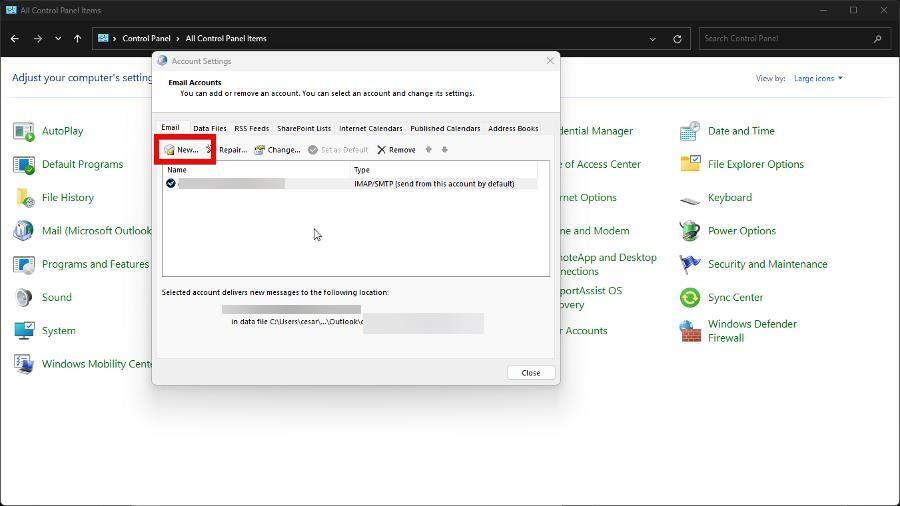
- Marque la burbuja junto a Configuración manual o tipos de servidores adicionales. Luego haga clic en el Próximo botón en la parte inferior.

- Ahora marque la burbuja junto a Office 365, ingrese su correo electrónico, luego haga clic en Próximo.
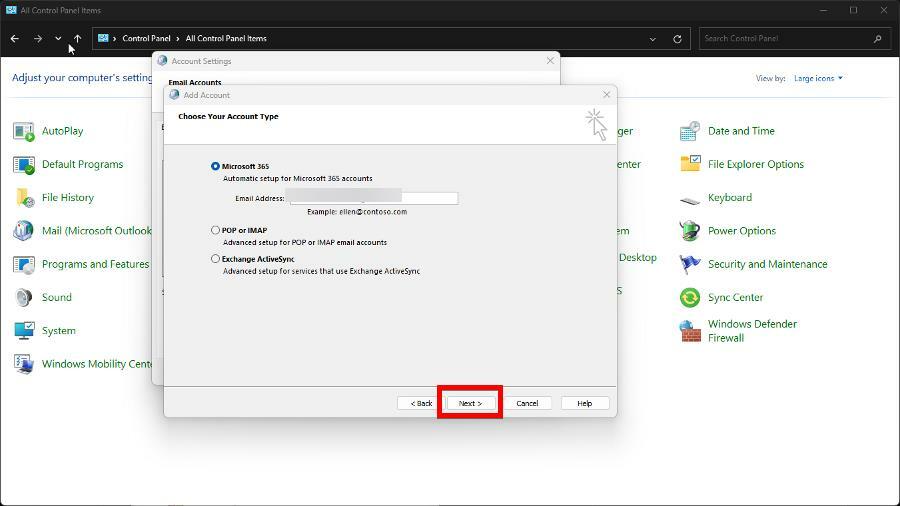
- Ingrese su contraseña de correo electrónico en la nueva ventana pequeña que aparece, luego haga clic en DE ACUERDO.

- Una página de Microsoft puede aparecer después de esto. Inicie sesión con su cuenta de Outlook aquí también.
2. Reconfigure el correo electrónico POP e IMAP en el Panel de control
- Abre el Panel de control y volver a la Configuraciones de la cuenta como se ve en la solución anterior.
- Esta vez, seleccione POP o IMAP en lugar de Microsoft 365.

- Ingrese la información de su cuenta de correo electrónico POP o IMAP, luego haga clic en Próximo. Espera a que tu computadora termine de configurarse.

POP (Protocolo de oficina de correos) e IMAP (Protocolo de acceso a mensajes de Internet) son dos formas alternativas de revisar de forma segura su correo electrónico en dispositivos que normalmente no usa.
Consejo de experto:
PATROCINADO
Algunos problemas de la PC son difíciles de abordar, especialmente cuando se trata de repositorios dañados o archivos de Windows faltantes. Si tiene problemas para corregir un error, es posible que su sistema esté parcialmente dañado.
Recomendamos instalar Restoro, una herramienta que escaneará su máquina e identificará cuál es la falla.
haga clic aquí para descargar y empezar a reparar.
Los usuarios han informado que reciben el mismo mensaje de error de correo electrónico cuando usan uno de estos protocolos.
3. Borrar la memoria caché de Windows 11
- Abra Windows 11 Ajustes menú.
- permanecer en el Sistema aplicación, haga clic en el Almacenamiento pestaña.

- Hacer clic Archivos temporales en la siguiente sección.
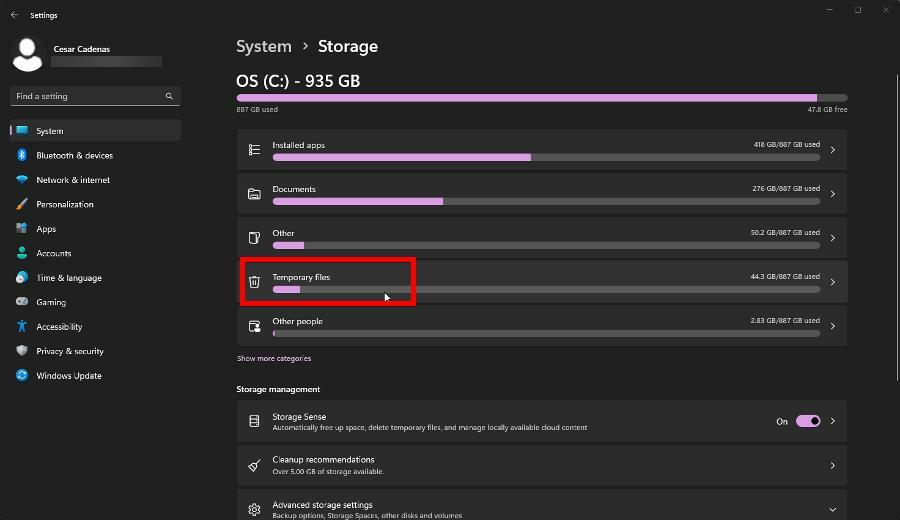
- Haga clic en las casillas junto a cada tipo de archivo que desea eliminar, luego seleccione Eliminar archivos.

- Hacer clic Continuar en la pequeña ventana que aparece justo después de decirle que los archivos se eliminarán de forma permanente. Dale a tu computadora suficiente tiempo para terminar el proceso.
Tenga cuidado durante este proceso y asegúrese de no eliminar nada importante, especialmente los archivos en la carpeta Descargas. Se recomienda que mueva los archivos importantes antes de eliminarlos.
4. Borrar automáticamente la memoria caché de Windows 365
- Inicie la aplicación de Office 365 con la que tiene problemas. Es posible que deba hacer esto con todas las aplicaciones si tiene problemas con cada una de ellas.
- Hacer clic Archivo en la esquina superior izquierda, luego seleccione Opciones.

- En el Opciones ventana, haga clic Centro de confianza en el menú de la izquierda.

- Hacer clic Configuración del centro de confianza en esta nueva sección.
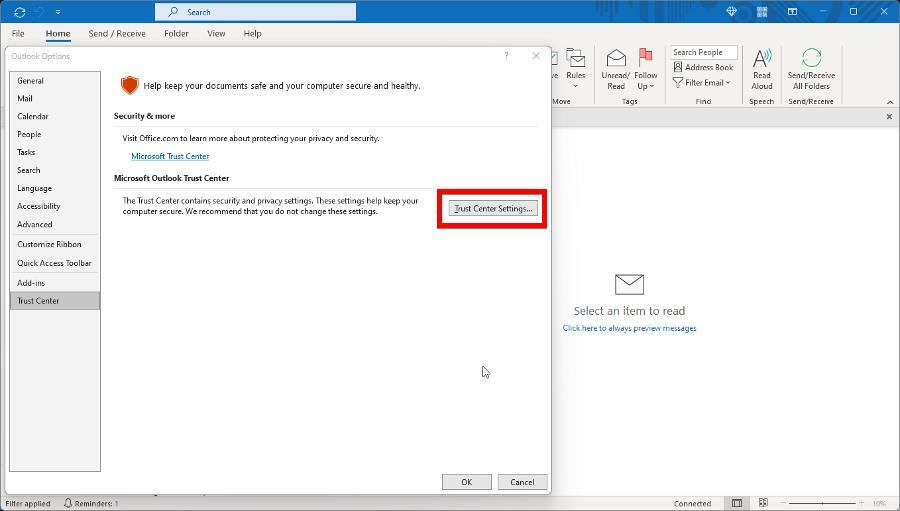
- Marque la casilla junto a La próxima vez que se inicie Office, borre toda la caché de complementos web iniciada anteriormente.
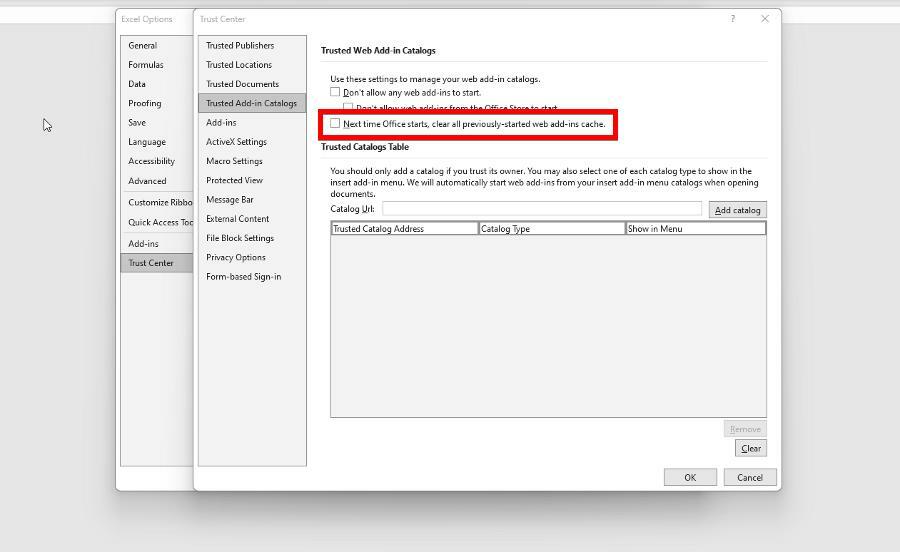
- Seleccionar DE ACUERDO luego cierra la aplicación.
Esta solución usa Microsoft Outlook y Excel como ejemplos, pero funciona para todas las aplicaciones que forman parte de Office 365.
5. Borrar manualmente la memoria caché de Windows 365
- Abre el Explorador de archivos e ingrese lo siguiente en la barra de direcciones:
%LOCALAPPDATA%\Microsoft\Office\16.0\Wef\ - Vaya a esa ubicación en su computadora y elimine todo lo que hay allí.

¿Qué puedo hacer si SharePoint no exporta a Excel?
Si no lo sabe, algunos usuarios de Office 365 se han quejado de no poder exportar hojas de datos desde SharePoint para sobresalir. Es posible que haya un problema con el navegador o que se haya agotado el tiempo de espera de la aplicación.
Si es lo último, recomendamos aumentar el valor de tiempo de espera para Excel, para que dure más. Además, debe aprender cómo abrir Excel en modo seguro si encuentra algún problema.
Puede intentar iniciar todo el sistema Windows 11 en modo seguro o reparar Microsoft Office 365. Es posible que los archivos de la plataforma estén dañados.
No dude en dejar un comentario a continuación si tiene alguna pregunta sobre otros problemas de Office 365. Deje una sugerencia sobre las guías que le gustaría ver o información sobre las aplicaciones de productividad.
¿Sigues teniendo problemas? Solucionarlos con esta herramienta:
PATROCINADO
Si los consejos anteriores no han resuelto su problema, su PC puede experimentar problemas más profundos de Windows. Nosotros recomendamos descargando esta herramienta de reparación de PC (calificado como Excelente en TrustPilot.com) para abordarlos fácilmente. Después de la instalación, simplemente haga clic en el Iniciar escaneo botón y luego presione Repara todo.

